Wer auf dem Mac mehrere PDF-Dokumente öffnet, kennt möglicherweise das Problem: Solange ihr euch nicht im Vollbildmodus befindet, wird jedes PDF in einem eigenen Fenster geöffnet. Dies wird auf dem Desktop schnell sehr unübersichtlich. Zum Glück gibt es eine Möglichkeit, weitere PDFs standardmäßig im selben Fenster zu öffnen und ähnlich wie im Browser zwischen Tabs zu wechseln. Wie das geht, erklären wir euch jetzt in unserem Artikel!
Wie ihr PDFs in mehreren Tabs öffnen
Öffnet dazu die Einstellungen eures Macs und wählt hier den Punkt „Schreibtisch & Dock“. Scrollt hier herunter bis zur Kategorie „Fenster“ und sucht hier nach der Option „Beim Öffnen von Dokumenten Tabs bevorzugen“. Hier habt ihr die Option „Nie“, „Immer“ und „Im Vollbildmodus“. Erstere bedeutet, dass PDFs immer in neuem Fenster geöffnet werden. Solltet ihr die zweite Option aktiviert haben, werden PDFs ausschließlich im selben Fenster und neuen Tab geöffnet, bei der dritten Einstellung passiert dies nur, solltet ihr eine App im Vollbildmodus haben.
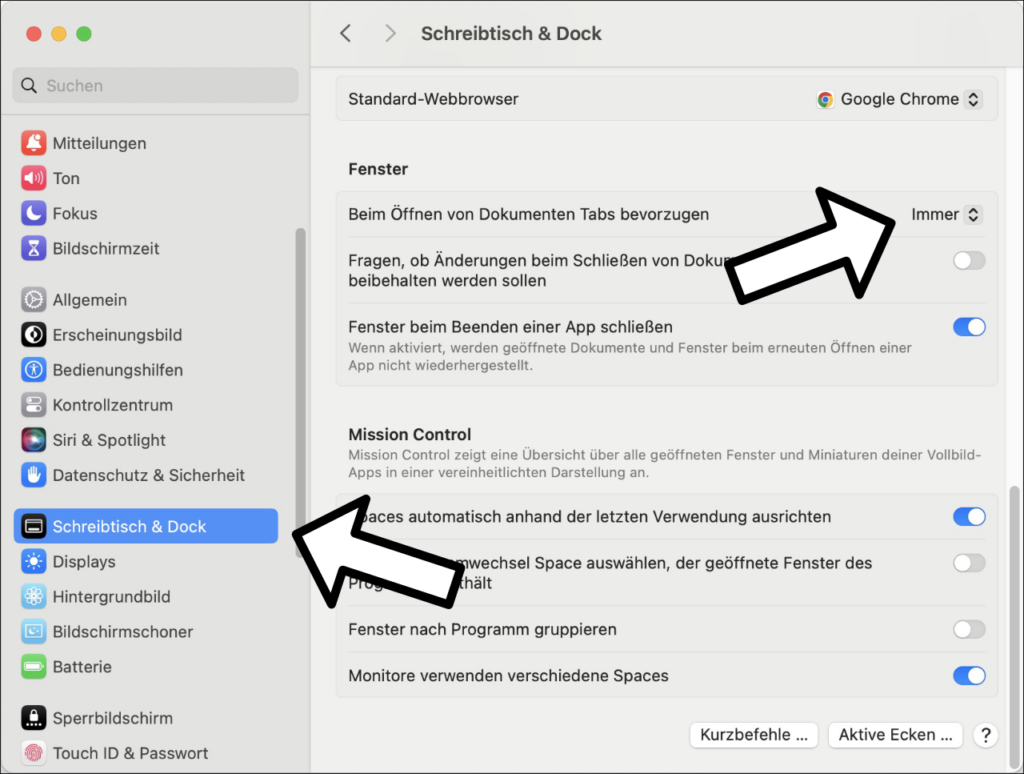
Nachdem ihr die Option auf „Immer“ eingestellt habt, solltet ihr nun deutlich übersichtlicher mit mehreren PDFs arbeiten. Solltet ihr weiterhin ein einzelnes PDF in eigenem Fenster haben wollen, könnt ihr ganz einfach den Tab aus dem Vorschau-Programm „herausziehen“, wie ihr das von eurem Browser kennt. Das PDF-Dokument im Tab wird dann entsprechend in einem eigenen Fenster geöffnet.
Ärgernis: diese Einstellung wird auch im Finder aktiv
Zumindest ein kleines Problem gibt es, wenn wir die Option aktiviert habt. Diese gilt nämlich nicht nur für die PDF-Doumenten-Vorschau, sondern auch analog für den Finder. Wurde bisher ein zweites Finder-Fenster geöffnet, solltet ihr aus einem Programm heraus einen Ordner öffnen, wird dieser jetzt ebenfalls als Tab im Finder geöffnet.
Abschließend kann man sagen, dass es sehr einfach ist, die Tab-Funktion zu aktivieren, auch wenn die Option etwas versteckt ist. Dass eine Option wieder mehrere Dinge verändert und man sie nicht unabhängig voneinander einstellen kann, erinnert jedoch an daran, dass man die Mausrad- und Touchpad-Scrollrichtung nicht getrennt voneinander ändern kann.
